Posterele sunt minunate pentru a fi utilizate atât în clase, cât și în scopuri medicale sau în multe alte aplicații diferite. Crearea de postere în PowerPoint este ușoară, dar, bineînțeles, ar trebui să vă pregătiți să dezvoltați un poster în PowerPoint și să găsiți instrumentele potrivite pentru a face acest lucru.
Related: Descărcați șabloane de prezentare PowerPoint Poster pentru RRT și prezentări.
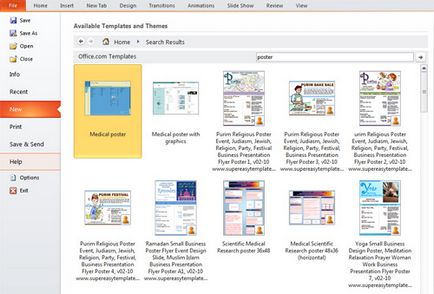
Dar, uneori, aceste șabloane poster nu sunt utile, deoarece aveți nevoie de un alt aspect sau aspect.
Cum se creează un poster în Microsoft PowerPoint?
Dacă doriți să creați un poster PowerPoint de la zero, creați o nouă prezentare PowerPoint este un bun punct de plecare.
Afișele postere au dimensiuni poster diferite. care variază de la o gamă largă de opțiuni. În funcție de imprimantă și locul în care doriți să afișați afișul dvs., alegeți dintr-o dimensiune de poster sau altul.
Introduceți înălțimea și lățimea posterului. Vă rugăm să rețineți că dimensiunea maximă a PowerPoint este de 52 „de aceea, pentru a produce un poster PowerPoint cu dimensiuni mai mari de 52“, ambele dimensiuni introduse în jumătate din dimensiunea necesară. De exemplu, pentru un 44 „x 66“, poster, trebuie să introduceți un 22 „în câmpul pentru înălțimea și 33“ în lățime și faceți clic pe OK. Dimensiunea Poster va fi de două ori în timpul fazei de imprimare, să-l aducă la 44 x 66 inch, dacă se dorește. Notă: Dimensiunea maximă a rolei de hârtie de imprimantă este de 44“, ceea ce înseamnă că unul dintre dimensiunea, lățime sau înălțime nu poate depăși 44" . În plus, alte dimensiuni rola 24 „36" și 42“, deci cel mai bine este de a stabili o înălțime și lățime a afișului la una dintre aceste dimensiuni.
Care este dimensiunea standard a posterelor?
Iată o listă a dimensiunilor posterelor disponibile pentru utilizare. Există câteva formate de format ISO pentru postere din care puteți alege, precum și alte dimensiuni poster personalizate disponibile. Unele imprimante pot imprima o dimensiune mare a posterului, dar aceasta va depinde dacă este o imprimantă digitală sau alt tip de imprimantă capabilă să imprime documente mari. Mai jos este o listă a dimensiunilor standard postere ISO din Wikipedia.
Dimensiunile hârtiei ISO (plus valori rotunjite în.)
1 coală de 27 posterelor „X 40“: imprimate pe hârtie, un poster este standardul utilizat în cinematografe SUA în acest timp (aproximativ 1985 până în prezent timp.)
1 foaie 27 "X 41" Postere: imprimate pe hârtie, a fost o dimensiune standard a poster până în 1985 Aceste postere au fost trimise la teatrele pliate.
British Quad 30 "X 40" Postere: imprimate pe carduri mai groase și pe hârtie. Aceeași imagine ca pe o foaie. Aceste postere sunt de obicei din Marea Britanie, astfel încât posterele sunt numite: "British Quad Emblems".
Jumătate foaie 22 „X 28“ Poster: Printuri pe carton mai grele, aceste afișe datează din 1910 și a fost întrerupt în anii '80.
Caseta 14 „X 36“ Poster: imprimate pe carton mai grele, aceste afișe datează din 1910 și a fost întrerupt în anii '80.
3 coli 41 "X 81" Postere: tipărite pe hârtie, aceste afișe datează din 1912 și au fost întrerupte în anii 1980.
6 foi 81 Postere "X 81": imprimate pe hârtie.
Postere japoneze B0: dimensiune 40 "x 80"
Postere japoneze B1: Dimensiune 29 "x 40"
Postere japoneză B2: Dimensiune 20 "x 29"
Japoneză B3 Nakazuri Postere: Dimensiune 14 "x 20"
Postere japoneze B4: Dimensiune 10 "x 29"
Proiectarea unui nou poster PowerPoint
Odată ce aveți dimensiunea corectă a hârtiei pentru poster, puteți începe să dezvolte poster PowerPoint. Șabloanele gratuite PowerPoint vom publica exemple de afișe și template-uri gratuite poster pe care le puteți descărca, dar dacă sunteți interesat de a crea propriul poster, aici vom încerca să vă dau câteva idei cu privire la modul de a realiza acest lucru.
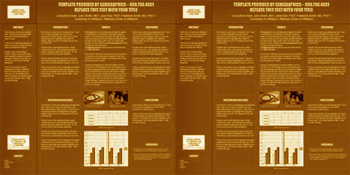
Mai intai puteti incepe adaugarea unor stiluri pentru antet si subsol, dar cel mai important lucru este sa dezvoltati continutul. Puteți scoate hârtia offline și adăugați câteva note în hârtie înainte de ao proiecta pe ecran. Pur și simplu creați un proiect de poster într-o foaie mică de hârtie. și apoi aceste idei vor fi transformate într-un poster digital în PowerPoint.
După aceasta, puteți începe să desenați câteva note în diapozitivul PowerPoint. Puteți adăuga, de asemenea, unele efecte de gradient în simbol, de exemplu, după cum se arată în această figură de mai jos.
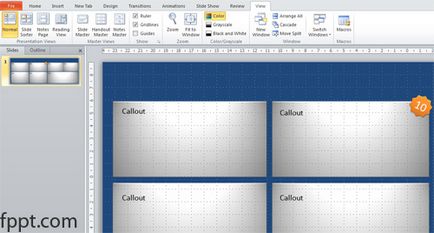
Puteți utiliza, de asemenea, diferite forme în PowerPoint pentru a decora invitațiile dvs. sau pentru a adăuga noi diagrame PowerPoint din Excel într-o anumită mențiune.
Pentru a vă organiza diapozitivul, puteți utiliza rigla în PowerPoint sau puteți personaliza liniile de rețea. Ambele sunt instrumente foarte utile pentru alinierea cutiilor într-un design de diapozitive. În plus. puteți utiliza dimensiunea și locația opțiunilor. accesibil prin clic dreapta pe articol. Crearea unui poster în PowerPoint poate fi folosit pentru a explica cercetarea sau pentru a crea un poster științific pentru universitatea dumneavoastră.